如何從 Mac 和 Windows PC 卸載 Firefox 的終極指南
Mozilla Firefox 是許多 Mac 和 Windows 用戶廣泛使用的最流行的網絡瀏覽器之一。 但是,macOS 和 Windows 都提供官方瀏覽器,例如 Safari 和 IE。 因此,在使用 Firefox 一段時間後,您可以選擇使用默認瀏覽器並 卸載火狐 從 Mac 或 Windows PC。
不管是什麼原因,當您決定卸載 Firefox 時,您可以通過以下方法來做到這一點。 這篇文章分享了 4 種有效的方法來幫助您從 Mac 和 Windows 10/11/8/7 PC 中刪除 Firefox 瀏覽器應用程序。
第 1 部分:在 Mac 上手動卸載 Firefox 的常規方法
與在 Mac 上卸載其他應用程序類似,您只需將 Firefox 拖到垃圾箱即可進行卸載。 在從 Mac 卸載 Firefox 之前,您應該退出應用程序並關閉所有在後台運行的關聯應用程序。
第一步:
要從 Mac 上卸載 Mozilla Firefox,您應該首先清除其所有緩存和瀏覽歷史記錄。 你可以打開 火狐瀏覽器, 點擊頂部 創辦緣起 菜單,然後從下拉列表中選擇清除最近的歷史記錄選項。

第一步:
在彈出窗口中 清除所有歷史 窗口,您需要選擇 全部 來自 清除時間範圍, 並勾選 歷史和數據。 之後,點擊 OK 按鈕以確認 Firefox 數據刪除。

第一步:
如上所述,您需要結束 Firefox 的所有相關進程。 前往
發現者 在你的 Mac 上找到 Firefox
應用. 右鍵單擊其圖標並選擇
移到廢紙簍 選項。 然後你需要
Mac上的空垃圾 確認 Firefox 卸載。

第一步:
要從 Mac 上完全卸載 Firefox,您還應該找到並刪除所有 Firefox 殘留物和相關數據。 所有這些 Firefox 服務文件都存儲在隱藏的 電子圖書館 文件夾。 你可以打開 發現者 和類型 〜/資源庫 在搜索框中快速找到它們。 在此步驟中,您需要刪除 ~/Library/Caches/Firefox 和 ~/Library/Caches/Mozilla 下所有與 Mozilla Firefox 相關的文件和文件夾。

將所有這些 Firefox 殘留物移至垃圾箱後,您應該再次清空垃圾箱以完成刪除。
第 2 部分:從 Mac 完全卸載 Firefox 的更簡單方法
要從您的 Mac 輕鬆卸載 Firefox 並清理其所有殘留物,您可以依靠強大的 Mac 應用程序和數據管理軟件, Mac清理. 對於 Firefox 卸載,它提供了一個特定的 卸載 給你的工具。

154,940 下載
Mac Cleaner - 從 Mac 上卸載 Firefox
- 從 Mac 上卸載 Firefox 網絡瀏覽器並同時刪除所有相關的殘留物。
- 刪除應用程序、刪除應用程序數據、清理垃圾、緩存、日誌和其他不需要的文件。
- 提供卸載程序、優化程序、文件管理器和其他 Mac 數據管理工具。
- 實時監控當前 Mac 狀態並加速 Mac 性能。
- 修復各種 macOS 問題,並刪除病毒、廣告軟件和惡意軟件以優化 Mac。
第一步:
在您的 Mac 上免費下載、安裝和打開這個 Mac Cleaner。 輸入的時候可以點擊 Status 查看有關 Mac CPU、內存和磁盤的一些基本信息。

第一步:
要從 Mac 徹底卸載 Spotify,您可以選擇 工具包 在左側面板上,然後使用 卸載 工具。

第一步:
點擊 瀏覽 按鈕快速掃描安裝在這台 Mac 上的所有應用程序。 掃描過程完成後,您可以單擊 瀏覽 按鈕檢查這些應用程序。 您需要從他們那裡找到 Firefox 應用程序。

第一步:
當您從左側應用列表中選擇 Firefox 時,您可以在右側獲取其所有相關係統文件。 使用 選擇全部 選擇所有 Firefox 數據的功能。 然後點擊 清潔 按鈕卸載 Firefox 並從 Mac 中刪除其剩餘部分。
你也可以使用這種方式 從 Mac 卸載 Safari.
第 3 部分。如何在 Windows 10/8/7 PC 上卸載 Firefox
除了一些第三方卸載程序外,Windows 還提供了一種手動卸載軟件的簡單方法。 您可以在 Windows PC 上結束所有與 Mozilla 或 Firefox 相關的進程,然後按照以下步驟卸載 Firefox。
如何在 Windows 10 計算機上卸載 Firefox
第一步:
右鍵單擊 Windows 10 PC 左下角的 Windows 圖標。 單擊並選擇 應用和功能 選項。
第一步:
將鼠標懸停在屏幕右側,然後向下滾動以找到 火狐瀏覽器 應用程序。 點擊 卸載 按鈕,然後按照說明確認刪除。 在這裡,您也可以在搜索框中輸入 Firefox 以快速找到它。

如何在 Windows 8/7 PC 上卸載 Firefox
第一步:
作為 Windows 8 或 Windows 7 用戶,您應該前往控制面板卸載 Firefox Web 瀏覽器。 進入後 控制面板,找到 訓練課程 選項,然後單擊 卸載軟件 在它下面。

第一步:
向下滾動並從程序列表中選擇 Mozilla Firefox 軟件。 單擊以突出顯示它,然後單擊 卸載 按鈕。 會有一個 Mozilla Firefox 卸載 屏幕上出現的窗口,供您從 Windows 7/8 PC 中刪除 Firefox。

第一步:
點擊 下一頁 按鈕繼續。 您可以按照屏幕上的說明快速卸載 Mozilla Firefox。 最後,您需要點擊 完 按鈕以確認您的操作。
第 4 部分。 如何卸載 Firefox 的常見問題解答
1. 卸載 Firefox 也會刪除我所有的書籤嗎?
是的。 卸載 Firefox 瀏覽器後,您在其中的所有書籤都將被永久刪除。 如果您想保留這些書籤,您應該將它們複製並導出到另一個 Web 瀏覽器,然後徹底卸載 Mozilla Firefox。
2. 如何刪除我的火狐賬號?
要輕鬆刪除您的 Firefox 帳戶,您應該訪問帳戶 Firefox 站點。 登錄到您的帳戶,然後向下滾動到底部以選擇刪除帳戶。 現在您可以按照說明輸入您的 Firefox 密碼以確認帳戶刪除。 這樣一來,您的 Firefox 帳戶將被永久刪除。
3. 如何在我的 Android 手機上通過 Google Play 卸載 Firefox?
您可以在 Android 手機上打開 Google Play Store 應用,點擊左上角的菜單圖標以出現更多選項。 點擊我的應用和遊戲,然後在已安裝選項卡下找到 Firefox 應用。 在應用程序列表中點擊 Firefox,然後選擇卸載以從您的 Android 設備中刪除該應用程序。
結論
閱讀這篇文章後,您可以學習 如何卸載火狐 在 Mac 或 Windows 10/8/7 PC 上。 您可以使用您喜歡的方法從您的計算機中刪除 Firefox 及其所有殘留物。
你怎麼看這個帖子?
高
評級:4.5 / 5(基於180投票)跟著我們
 發表您的評論並加入我們的討論
發表您的評論並加入我們的討論
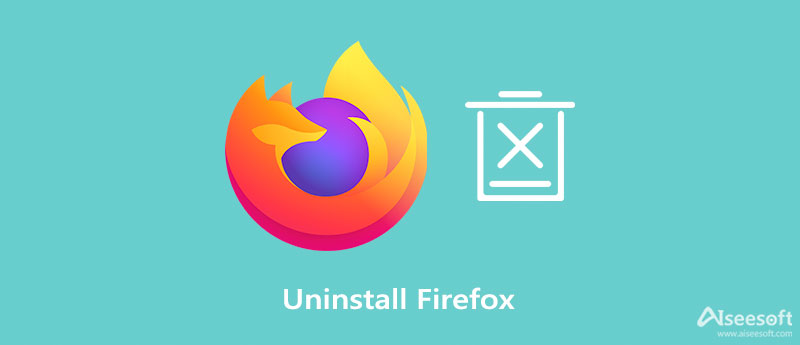





100% 安全。無廣告。





